- AE怎么使用修整路径制作线条动画 08-14 11:32
- 怎么使用AE制作出简单下雨效果 08-12 14:45
- Ae怎么分割时间轴图层 08-12 10:04
- AE制作摄像机镜头拉近效果的详细步骤 08-07 16:47
- AE怎么打造破碎效果 08-01 15:50
- AE旋转的星云效果的做法 08-01 11:59
- AE中效果控件怎么使用 08-01 11:42
- ae如何模拟真实的灯光效果 07-24 16:04
AE图片怎么添加水波,你是不是还不是很了解呢?这里为大家带来关于添加水波的详细教程分享,不清楚的小伙伴快一起来看看吧!
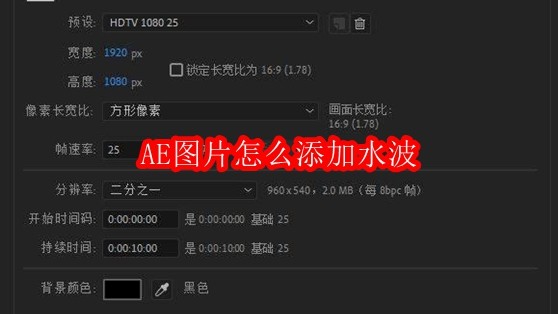
运行AE软件,新建一个以“AE怎样制作波浪翻滚的大海?”命名的合成,合成属性为HDTV 1080*25.
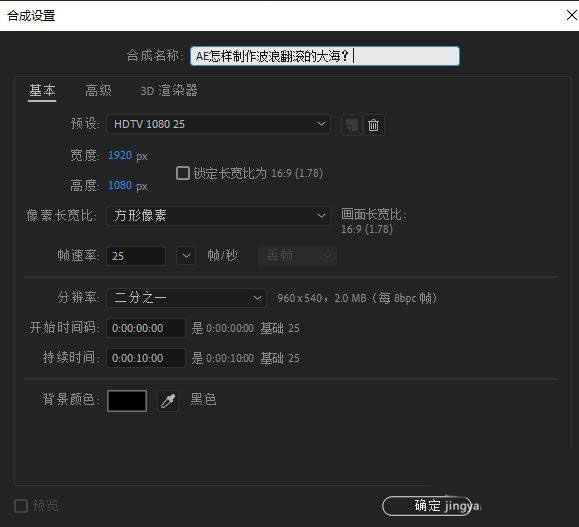
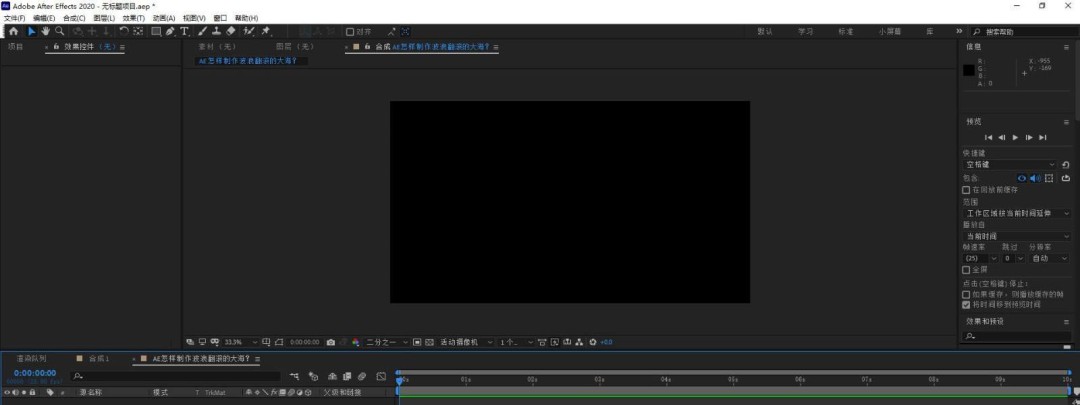
导入一张图片。
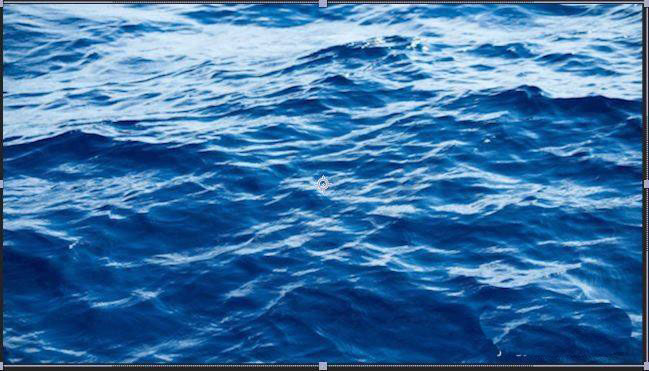
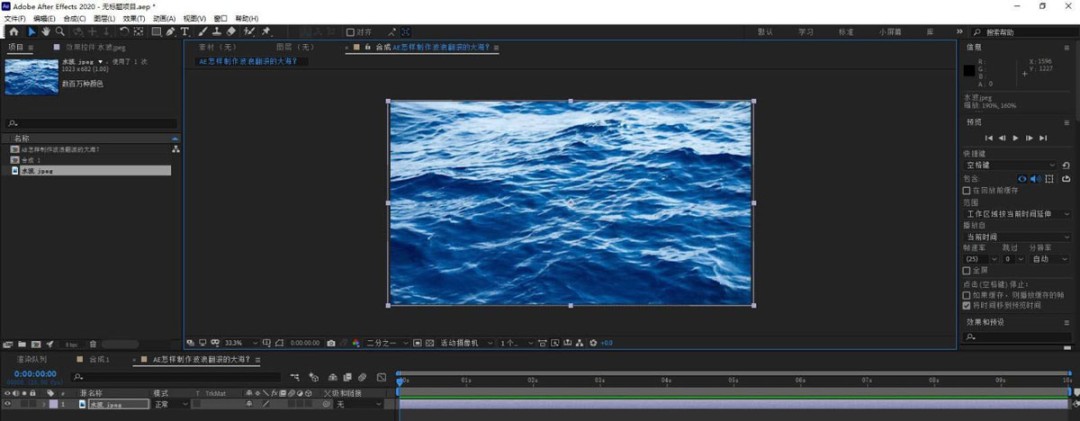
点击菜单栏上的“效果”- “扭曲”,调出“湍流置换”。
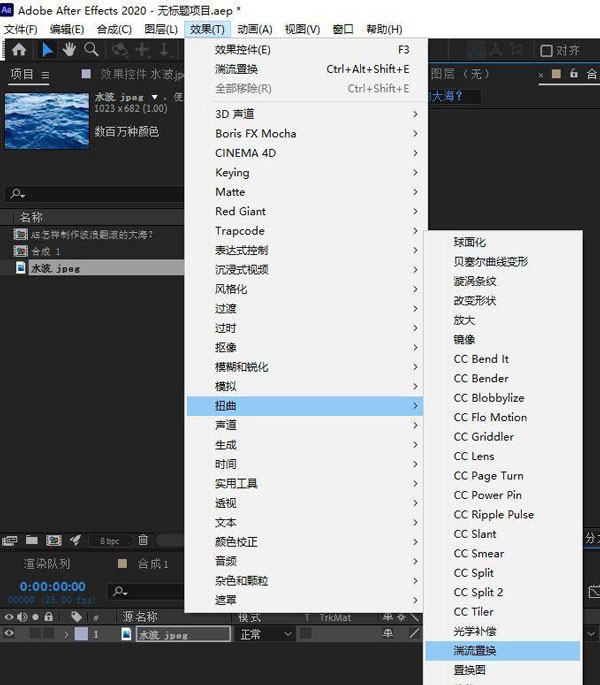
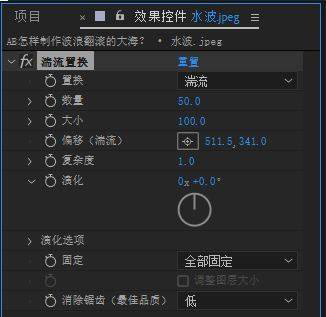
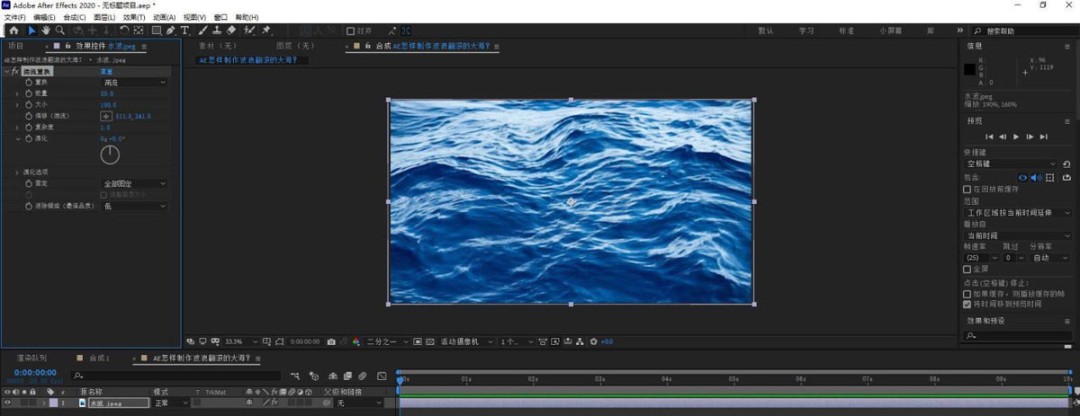
在时间滑块始端,点亮“偏移”前面的码表;将时间滑块移到8秒处,调节偏移的值,制造波浪翻滚的效果。
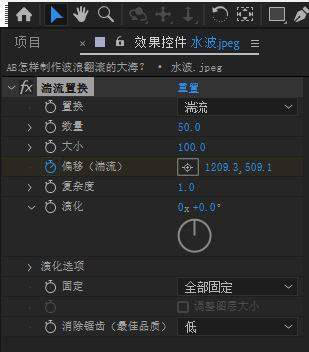
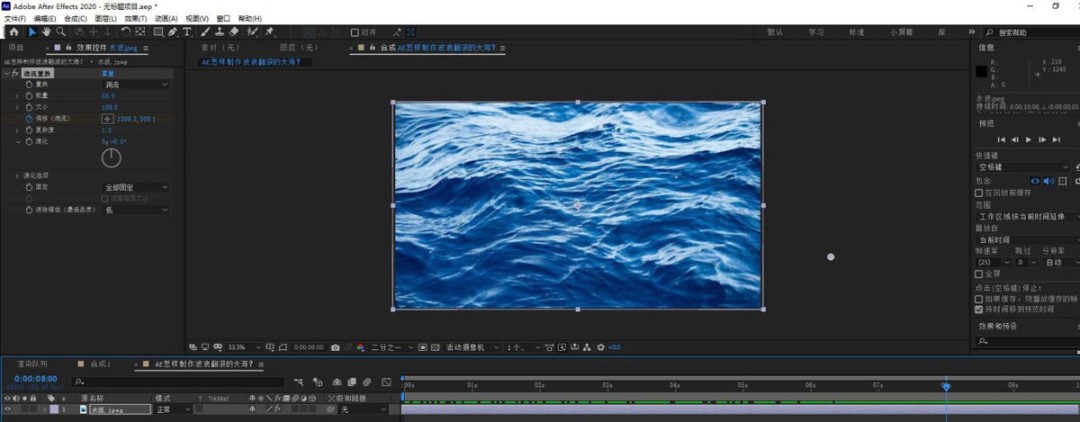
效果如下图所示。
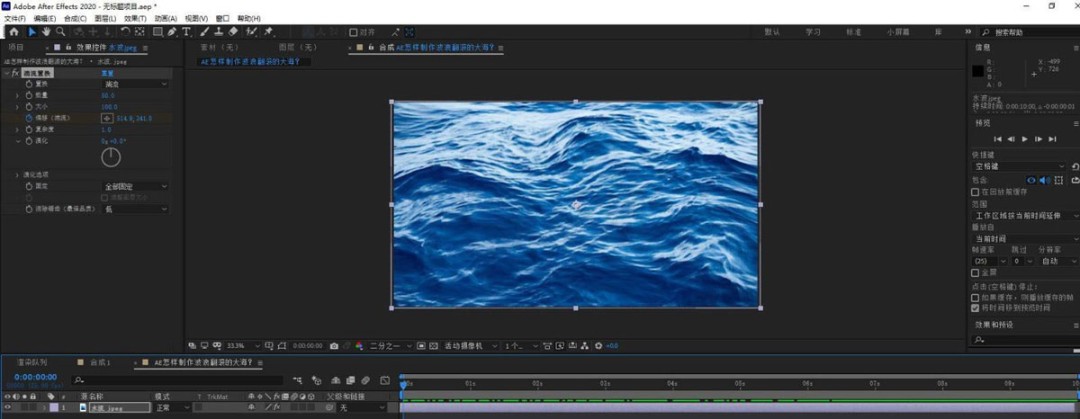
30.76MB / 2025-12-19
77.07MB / 2025-12-19
2.78MB / 2025-12-19
7.59MB / 2025-12-19
465.91MB / 2025-12-19
23.41MB / 2025-12-19
11.17MB
2025-12-17
5.09MB
2025-12-17
65.02MB
2025-12-17
7.42MB
2025-12-17
111.65MB
2025-12-17
19.57MB
2025-12-17
84.55MB / 2025-09-30
248.80MB / 2025-07-09
2.79MB / 2025-10-16
63.90MB / 2025-12-09
1.90MB / 2025-09-07
210.99MB / 2025-06-09
374.16MB / 2025-10-26
京ICP备14006952号-1 京B2-20201630 京网文(2019)3652-335号 沪公网安备 31011202006753号违法和不良信息举报/未成年人举报:legal@3dmgame.com
CopyRight©2003-2018 违法和不良信息举报(021-54473036) All Right Reserved


















